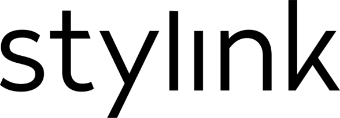Auf Instagram gibt es immer mehr Video Content – Bewegtbild ist für einen Großteil der Nutzer attraktiver als nur Fotos. Vielleicht nutzt du als Influencer bereits regelmäßig die Möglichkeit, zu deinen Followern zu sprechen, sei es in deinen Insta Stories oder auch mal in einem IGTV-Video. Immer häufiger sieht man, dass Content Creator Untertitel einfügen. Warum das äußerst sinnvoll ist und wie du Untertitel in deine Insta Videos einfügen kannst, erfährst du jetzt!
Warum Untertitel in Insta Videos so sinnvoll sind
Untertitel zum Mitlesen sind aus zwei guten Gründen äußerst sinnvoll, wenn es um Video Content auf Instagram geht. Vielleicht kennst du eine der folgenden Situationen: Du sitzt beim Arzt im Wartezimmer, im Bus oder vielleicht sogar im Büro und willst schnell ein paar Instagram Stories angucken, um dir die Zeit zu vertreiben? Oder zumindest scrollst du schnell durch den Feed, um nichts zu verpassen? Dann geht es dir wie vielen Instagram-Nutzern: Die Inhalte der App werden oft schnell zwischendurch oder nebenher konsumiert, zum Beispiel vor dem TV oder heimlich während der Arbeit. Aus diesem Grund stellen bis zu 85 Prozent der Instagram-Nutzer den Ton der App aus, damit beim Scrollen im Feed nicht sofort jedes Autoplay Video mit Ton abgespielt wird. Auch Instagram Stories laufen oft lautlos durch, damit sich niemand gestört fühlt – oder keiner es mitbekommt.
Deswegen ist es sinnvoll, als Influencer Untertitel in Insta Videos einzufügen. Der Video Content bleibt so weiterhin verständlich und interessant für die Follower, ohne dass sie den Ton einschalten müssen. Wer eine zehnteilige Insta Story postet und nur redet, riskiert, dass die Zuschauer genervt abspringen. Sie verstehen ohne Ton nicht, worum es geht. Der zweite gute Grund ist, dass auch Gehörlose oder Menschen mit Hörbeeinträchtigungen so die Möglichkeit haben, den Inhalten zu folgen. Auf diese Weise wird niemand ausgeschlossen.
Der Captions Sticker für Instagram wird ausgerollt
Im Mai 2021 wurde bekannt, dass es aus diesem Grund bald einen eigenen Sticker bei Instagram geben soll, mit dem man automatische Untertitel in seine Insta Stories einfügen kann. Noch wird der Captions Sticker getestet und wurde bisher nur in wenigen Ländern eingeführt (Stand: Juni 2021), soll aber in Zukunft für alle User weltweit ausgerollt werden.
Der Captions Sticker für die automatischen Untertitel befindet sich dann im gleichen Menü wie alle anderen Sticker auch. Er soll nicht nur für Insta Stories verfügbar sein, sondern auch für Reels. Bis es bei uns so weit ist, kannst du auf verschiedene Apps zurückgreifen, mit denen du automatische Untertitel in deine Insta Videos einfügen kannst.
Die besten 5 Apps für automatische Untertitel in Instagram Videos
Für Apple-Geräte sowie auch für Android gibt es verschiedene Apps, mit denen ihr automatische Untertitel in eure Instagram Videos einfügen könnt. Die Untertitel von Hand einzutippen kann auf Dauer ziemlich anstrengend und zeitaufwendig sein. Deswegen stellen wir dir nun fünf Apps vor, die dir dabei helfen. Einige Apps sind kostenpflichtig, jedoch kostet keine App mehr als sechs Euro. Die Qualität der Spracherkennung ist bei allen genannten Apps recht gut. Natürlich schleichen sich immer Fehler ein, die du von Hand ausmerzen musst.
Folgende Apps haben sich bei Influencern bewährt, um Untertitel für Instagram Videos einzufügen:
- Clipomatic
Clipomatic ist eine App von Apple, die du für 5,49 Euro aus dem App Store herunterladen kannst. Du nimmst dein Video direkt in der App auf und siehst während der Aufnahme, wie das Gesprochene in geschriebene Untertitel verwandelt wird. Dabei hast du die Wahl zwischen verschiedenen Schriftarten. Den Text der Untertitel kannst du nachträglich noch bearbeiten. Wenn du zufrieden bist, speicherst du das Video und lädst es anschließend samt Untertitel bei Instagram hoch.
- Apple Clips
Apple Clips ist eine kostenlose Videobearbeitungs-App von Apple, die unter anderem auch die Möglichkeit bietet, automatisch erzeugte Untertitel einzufügen. Im Live-Titel-Modus wandelt Siri den gesprochenen Text in Untertitel um, die du anschließend noch bearbeiten kannst. Die App ist insgesamt sehr einfach zu bedienen.
- Caption This
Auch Caption This ist bisher nur für Apple-Geräte verfügbar. Für 3,49 Euro erhältst du die App im App Store. Verschiedene Schriftarten– und Farben lassen dir viel Gestaltungsspielraum. Das Video nimmst du direkt in der App auf.
- MixCaptions
Mit MixCaptions kannst du sowohl auf iOS– als auch Android-Geräten automatische Untertitel für deine Videos erzeugen. Der Unterschied zu den bereits genannten Apps liegt darin, dass du bei MixCaptions das Video nicht in der App aufzeichnest. Stattdessen lädst du Videos, die du bereits mit deiner Handykamera aufgenommen hast, in MixCaptions. Die Untertitel werden dann nachträglich eingefügt.
- Kaptioned
Kaptioned ist im App Store und bei Google Play für beide Betriebssysteme verfügbar. Die kostenlose App fügt ebenfalls automatisch Untertitel hinzu. Hier hast du die Wahl, ob du das Video direkt in der App aufnimmst, oder ob du ein bereits fertiges Video in die App laden möchtest.

Untertitel in IGTV-Videos
Wenn du ein Video für IGTV aufnimmst, gibt Instagram dir die Möglichkeit, automatische Untertitel einzufügen. Dazu musst du in der App lediglich die entsprechende Funktion auswählen: Gehe in deine Profileinstellungen und anschließend auf “Konto”. Hier wählst du dann “Untertitel” aus und aktivierst “Automatisch erstellte Untertitel”. Wenn du das Video bei IGTV hochlädst, musst du die Untertitelerstellung aktivieren. Das funktioniert so:
- Starte den Upload des IGTV-Videos in Instagram
- Wähle ein Video und ein Titelbild
- Tippe auf “Veröffentlichen” und wähle hier im Menü “Erweiterte Einstellungen”
- Aktiviere automatisch erstellte Untertitel
- Veröffentliche das Video
Nicht wundern, es kann zwischen ein und zwei Minuten dauern, bis die Untertitel im IGTV- Video angezeigt werden. Die Untertitel in IGTV erscheinen immer in weißer Schrift auf schwarzem Hintergrund mit dem Hinweis, dass es sich um automatisch erstellte Untertitel handelt. Leider kannst du die Untertitel in IGTV nicht nachträglich bearbeiten. Wenn Instagram also Wörter falsch erkennt, wundern sich deine Follower vielleicht über den Unsinn. Im schlimmsten Falle deaktivierst du die Untertitel wieder, indem du unter “Bildtext verwalten” den entsprechenden Punkt auswählst.
Steigere dein Engagement durch professionelle Insta Videos
Wenn du dich für eine App entschieden hast, sind Untertitel für deine Insta Videos schnell erstellt. Deine Follower werden es dir danken! Bestenfalls steigerst du durch professionelle Videos dein Engagement und gewinnst mehr Follower. Falls du noch ein wenig Inspiration für Video Content benötigst, lies dir gerne unseren Blogartikel zum Thema Serienformate auf Instagram durch. Viel Spaß beim Umsetzen der Tipps!
Influencer aufgepasst!
Du möchtest mit deinen Insta Stories und YouTube-Videos Geld verdienen? Dann bist du bei stylink genau richtig. Melde dich jetzt kostenlos an!